Denne funktion er nyttig for dem, der regelmæssigt uploader videoer. Det giver dig mulighed for at tilføje en kanaltrailer, anbefale indhold til abonnenter og distribuere videoer og afspilningslister i sektioner.
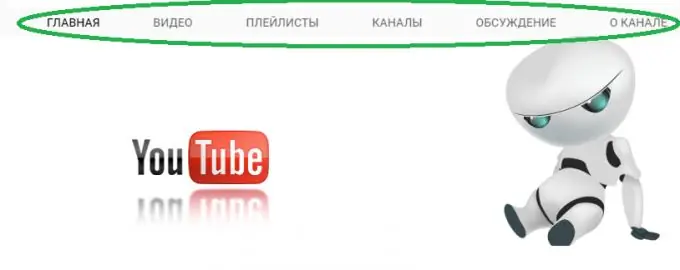
Mange kanalejere har sandsynligvis haft det, at du ikke tilpasser navigationsfaner på din YouTube-kanal. Du ved ikke, hvordan du gør det, eller du ved ikke engang, hvad du skal se efter for at løse dette problem. Derfor vil denne artikel hjælpe dig. Følg nu trin for trin vejledning for at aktivere YouTube-kanalnavigationsfaner.
Denne artikel viser dig, hvordan du kan aktivere navigationsfaner på din YouTube-kanal. Du kan tilpasse layoutet på din kanal, som du vil have den, eller som dine abonnenter vil have den.
Aktivering af YouTube-kanalnavigationsfaner
Trin 1. Du skal logge ind på din Youtube-konto. Klik på "Min kanal" i højre menu.
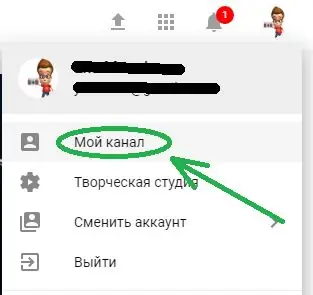
Trin 2. Under overskriften på din kanal skal du klikke på ikonet "Indstillinger"
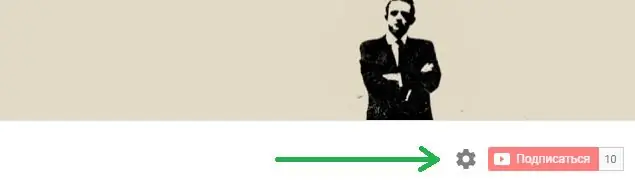
Trin # 3. Tænd for "Gennemse" -tilstand. Klik derefter på Gem.
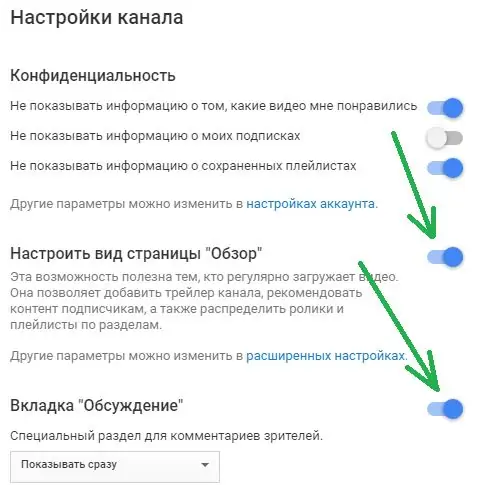
Du kan også aktivere en diskussionsfane på din YouTube-kanal. For at få vist diskusionsfanen skal du blot aktivere diskusionsfanen fra trin 3.
Produktion
Når du aktiverer denne funktion på din YouTube-kanal, vil du se fanerne Hjem, Videoer, Afspilningslister, Kanal, Diskussion, Om. Dette anbefales til dem, der regelmæssigt uploader videoer. Tilføj en kanaltrailer, foreslå indhold til dine abonnenter, og organiser alle dine videoer og afspilningslister i sektioner.







